Android-studio 连接真机 调试weex项目
Posted 每天都要进步一点点
tags:
篇首语:本文由小常识网(cha138.com)小编为大家整理,主要介绍了Android-studio 连接真机 调试weex项目相关的知识,希望对你有一定的参考价值。
1.选择项目
platforms / android
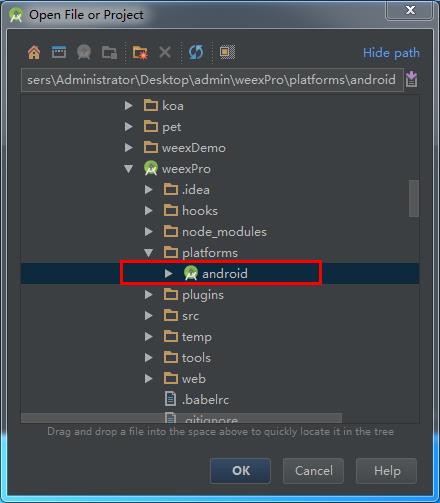
2.创建虚拟机(AVD)
(1)点击 AVD Manager

(2) 点击 Create Virtual Device
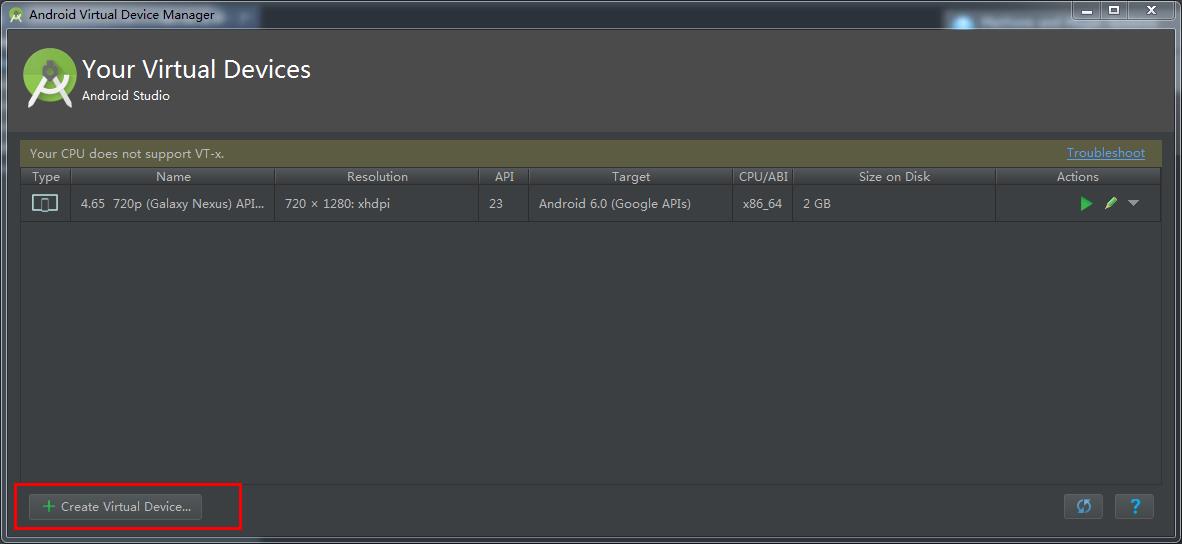
最后发现
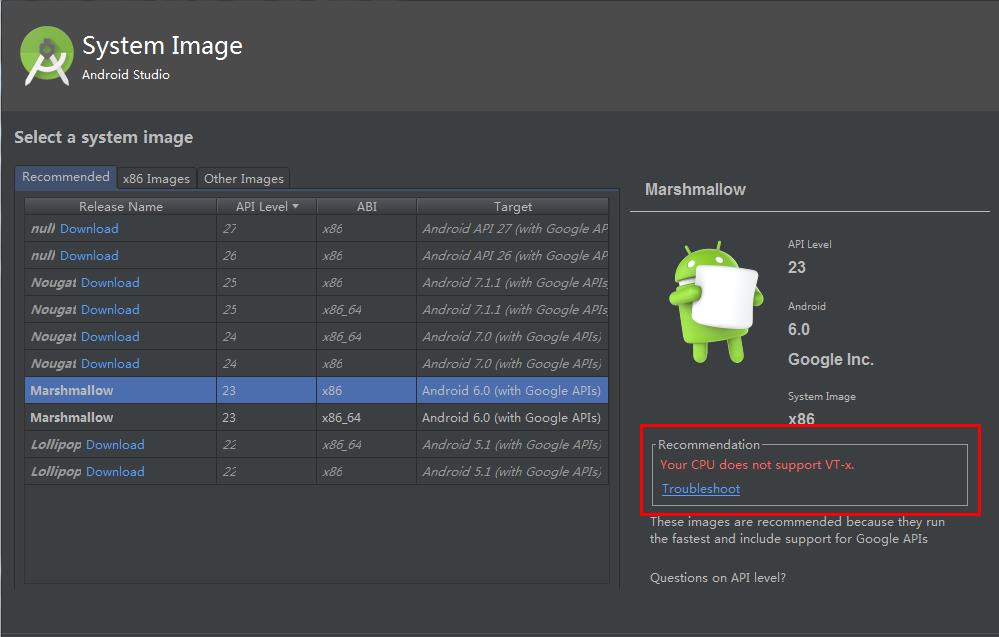
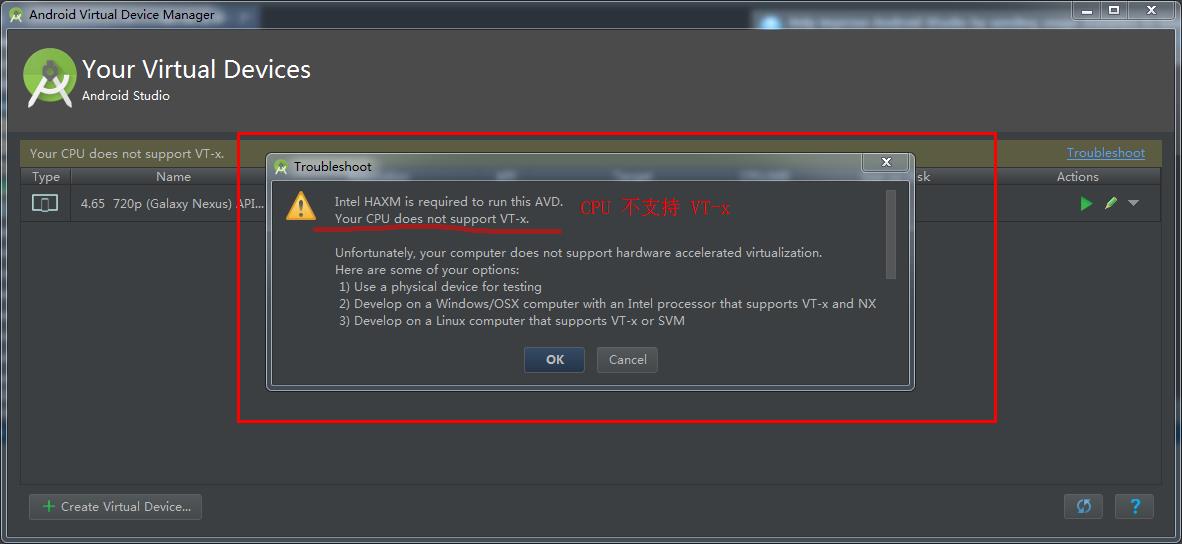
CPU 不支持,这些尴尬了,进行连接真机调试
3.真机调试
(1)创建好一个默认的“hello world!”项目。

(2)在工具栏中找到app,点开后选择“Edit configurations”.
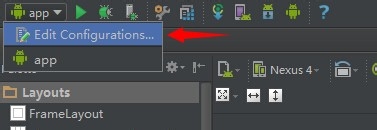
(3)在对话框中的“target device”中选择“USB device”,并将安卓手机与电脑相连,保证手机打开调试,驱动正常。
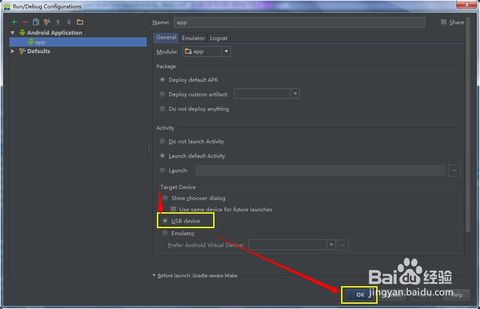
(4)从工具栏中点击“run”(对应着三角符号),或者在菜单栏中“run” 下选择“run app”,或者按快捷键shift+F10。
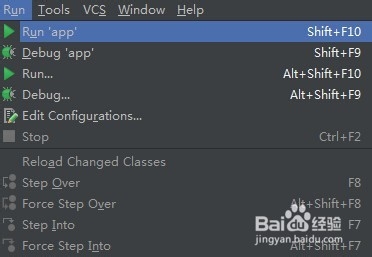
(5)启动run后,软件开始生成apk安装包,并自动安装到手机上,第一次执行的话会慢一些,往后就快了。执行这些操作的时候可以查看软件下方的“android”项,可以看到自动识别的安卓手机,在右侧会显示当前的操作信息。

(6)安装完后,在“Message”中可以看到“BUILD SUCCESSFUL”。
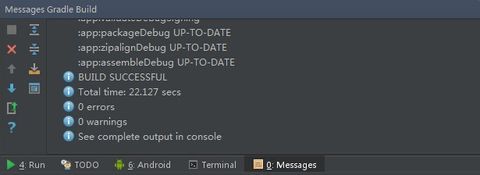
(7)此时安卓手机也自动安装好app并自动执行。
以上是关于Android-studio 连接真机 调试weex项目的主要内容,如果未能解决你的问题,请参考以下文章